移动摄像机
前言
我们后续还会载入各种各样的几何体,不可能每次都手动调整模型大小或计算摄像头合适位置。 所以在这一节,我们将获取外设输入并实时移动摄像头位置与角度。
这主要是为了丰富后续章节的代码体验,顺便讲解一些 Vulkan 空间坐标与屏幕坐标的内容,因此不会实现非常完善的输入系统。
坐标系
计算机图形学中通常使用 Y 轴作为高度轴,但这并非强制性的。
在之前的章节中,我们使用了 Z 轴作为高度轴(注意视口变化 lookAt 函数的第三个参数)。
在本章中我们将处理视图变换矩阵,将 Y 轴作为高度轴,然后翻正模型。
注意 Vulkan 使用右手坐标系,(从Y轴上方往下看)从X轴正方向出发,顺时针旋转90度到达Z轴正方向,而非逆时针旋转 90 度。
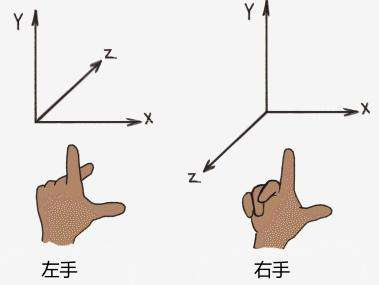
GLFW获取键盘输入
本节内容我们要做的事情很简单,通过 WSAD 移动摄像头水平位置,通过 Space 和 LShift 升降摄像头,使用 ↑↓←→ 调整摄像头朝向。
GLFW 库提供了获取键盘输入的函数封装,让我们来看看如何使用。
1. 按键回调
GLFW 可以通过回调函数的方式处理输入:
static void key_callback(GLFWwindow* window, int key, int scancode, int action, int mods) {
if (action == GLFW_PRESS) std::cout << "Key pressed: " << key << std::endl;
if (key == GLFW_KEY_ESCAPE) std::cout << "Key is Escape " << std::endl;
}
glfwSetKeyCallback(m_window, key_callback);
key 和 action 分别是按键和对应的行为。 scancode 是输入设备的扫描码,一般不使用。 mods 是一个位键盘,则用于检查 ctrl、shift 等组合键是否按下。
需要注意的是,即使使用了回调函数,也需要等到 glfwPollEvents() 调用时才会触发。
2. 主动询问
我们还可以在需要的时候主动检查按键的状态:
if (glfwGetKey(m_window, GLFW_KEY_W) == GLFW_PRESS) {
// W 键被按下
}
这很简单,使用 glfwGetKey 函数检查按键,返回按键的状态。
修改MVP变换
现在让我们正式开始修改代码,在处理键盘输入之前还要做一些准备工作。
1. 添加成员变量
每次移动相机位置时都需要上一个状态的信息,所以需要使用成员变量记录摄像机位置:
glm::vec3 m_cameraPos{ 2.0f, 2.0f, 2.0f }; // 相机位置
glm::vec3 m_cameraUp{ 0.0f, 1.0f, 0.0f }; // 相机上方向,使用Y轴
float m_pitch = -35.0f; // 朝向与Y轴的夹角
float m_yaw = -135.0f; // 朝向绕Y轴旋转的角度
float m_cameraMoveSpeed = 1.0f; // 移动速度倍率
float m_cameraRotateSpeed = 1.0f; // 转向速度倍率
2. 计算摄像头朝向
现在需要修改 updateUniformBuffer 函数。
我们通过 m_pitch 和 m_yaw 表示摄像头朝向,而 lookAt 函数使用的是“看向的目标”,所以需要手动计算朝向:
glm::vec3 front;
front.x = std::cos(glm::radians(m_yaw)) * std::cos(glm::radians(m_pitch));
front.y = std::sin(glm::radians(m_pitch));
front.z = std::sin(glm::radians(m_yaw)) * std::cos(glm::radians(m_pitch));
front = glm::normalize(front);
2. 修改MVP矩阵
现在可以使用它们修改视口矩阵了。 注意一点,摄像机能够移动就不需要让模型自转了,所以将模型变化矩阵设为单位矩阵。
UniformBufferObject ubo{};
ubo.model = glm::mat4(1.0f); // 设为单位矩阵,模型不再自转
ubo.view = glm::lookAt( // 使用成员变量计算视图变换
m_cameraPos,
m_cameraPos + front,
m_cameraUp
);
ubo.proj = ......
注意到我们暂时不需要时间间隔
time了,可以先注释掉相关代码。
3. 修改模型
现在运行程序,你会发现模型“翻倒”了。这是因为此模型被设计为Z轴向上(大多数模组使用Y轴向上),而我们刚刚将高度轴从Z轴改为Y轴。
现在我们需要让模型翻正,可以修改模型变化矩阵,先绕X轴旋转、使其正常向上,然后绕Z轴旋转、使其朝向摄像头:
ubo.model = glm::rotate(
glm::mat4(1.0f),
glm::radians(-90.0f),
glm::vec3(1.0f, 0.0f, 0.0f)
);
ubo.model *= glm::rotate(
glm::mat4(1.0f),
glm::radians(-90.0f),
glm::vec3(0.0f, 0.0f, 1.0f)
);
现在你应该看到和之前类似的图像:
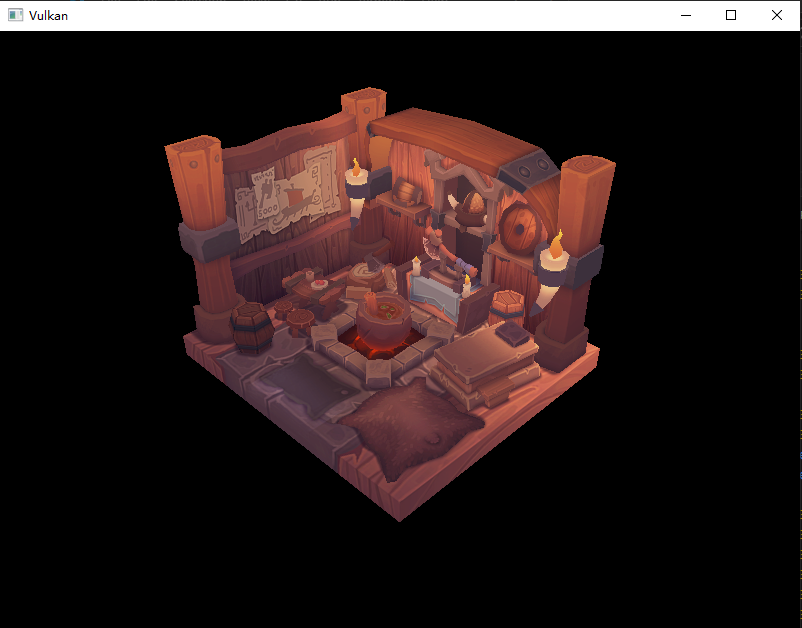
处理键盘输入
我们在 glfwPollEvents 后调用了 drawFrame ,并使用 updateUniformBuffer 函数设置了MVP矩阵。
所以可以直接使用“主动查看按键状态”的方式在每次更新时获取输入,这更加简单。
1. 辅助函数
现在创建一个辅助函数 updateCamera 用于更新视口矩阵参数,并在 updateUniformBuffer 中调用它:
// 移除函数的 const 修饰符
void updateUniformBuffer(const uint32_t currentImage) {
updateCamera();
......
}
void updateCamera() {
}
场景复杂度不同时,帧更新的速度也不同。我们需要使用时间间隔来保证摄像头的移速正常:
void updateCamera() {
static auto startTime = std::chrono::high_resolution_clock::now();
const auto currentTime = std::chrono::high_resolution_clock::now();
const float time = std::chrono::duration<float, std::chrono::seconds::period>(currentTime - startTime).count();
startTime = currentTime;
}
2. 相机位置变化
我们使用 WSAD 控制水平方向的移动,所以还需要计算出摄像头的朝向,但是需要忽略 Y 轴。
glm::vec3 front;
front.x = std::cos(glm::radians(m_yaw)) * std::cos(glm::radians(m_pitch));
front.y = 0.0f;
front.z = std::sin(glm::radians(m_yaw)) * std::cos(glm::radians(m_pitch));
front = glm::normalize(front);
if (glfwGetKey(m_window, GLFW_KEY_W) == GLFW_PRESS)
m_cameraPos += front * m_cameraMoveSpeed * time;
if (glfwGetKey(m_window, GLFW_KEY_S) == GLFW_PRESS)
m_cameraPos -= front * m_cameraMoveSpeed * time;
if (glfwGetKey(m_window, GLFW_KEY_A) == GLFW_PRESS)
m_cameraPos -= glm::normalize(glm::cross(front, m_cameraUp)) * m_cameraMoveSpeed * time;
if (glfwGetKey(m_window, GLFW_KEY_D) == GLFW_PRESS)
m_cameraPos += glm::normalize(glm::cross(front, m_cameraUp)) * m_cameraMoveSpeed * time;
然后使用 Space 和 LShift 控制 Y 轴的移动。
if (glfwGetKey(m_window, GLFW_KEY_SPACE) == GLFW_PRESS)
m_cameraPos += m_cameraUp * m_cameraMoveSpeed * time;
if (glfwGetKey(m_window, GLFW_KEY_LEFT_SHIFT) == GLFW_PRESS)
m_cameraPos -= m_cameraUp *m_cameraMoveSpeed * time;
由于
front的计算是固定的,目前无法通过m_cameraUp变量轻易切换摄像头上方向。
作为一个挑战,你可以尝试优化front的代码实现摄像头上方向的任意调整。
我们独立处理3个轴的移动,如果同时按下多个方向键,实际移速会是多个速度的叠加。 这里我们只需要让摄像机动起来,所以不考虑速度的均衡问题,但你可以思考如何解决这一问题。
早期游戏设计会出现斜向移动更快,就是因为这个。
3. 朝向变化
然后处理朝向的变化,它比较简单:
if (glfwGetKey(m_window, GLFW_KEY_UP) == GLFW_PRESS)
m_pitch += m_cameraRotateSpeed * time;
if (glfwGetKey(m_window, GLFW_KEY_DOWN) == GLFW_PRESS)
m_pitch -= m_cameraRotateSpeed * time;
if (glfwGetKey(m_window, GLFW_KEY_LEFT) == GLFW_PRESS)
m_yaw -= m_cameraRotateSpeed * time;
if (glfwGetKey(m_window, GLFW_KEY_RIGHT) == GLFW_PRESS)
m_yaw += m_cameraRotateSpeed * time;
// 限制 m_yaw 在 [-180.0f, 180.0f] 之内
if (m_yaw < 0.0f) m_yaw += 360.0f;
m_yaw = std::fmodf(m_yaw + 180.0f, 360.0f);
m_yaw -= 180.0f;
// 限制 m_pitch,防止视角翻转
if (m_pitch > 89.0f) m_pitch = 89.0f;
if (m_pitch < -89.0f) m_pitch = -89.0f;
注意
m_yaw是 X-Z 平面内的角度,0.0f时是X轴正方向,90.0f时是Z轴正方向。 由于Vulkan是右手系,m_yaw增加是顺时针转(Y轴上方往下看),所以左转要减少、右转要增加。
测试
现在可以运行程序,已经可以正常移动和转动视角了,但是会发现视角转动非常缓慢!!
使用
WSAD进行水平移动,Space和LShift升降高度,↑↓←→转动视角。
我们可以修改本章节设置的速度控制成员变量来调节转动速度,下面给出一个参考值,你可以自行调整:
float m_cameraMoveSpeed = 1.0f;
float m_cameraRotateSpeed = 25.0f;